So können Sie den linken / rechten Audio -Sound in Windows 11, 10 ausgleichen
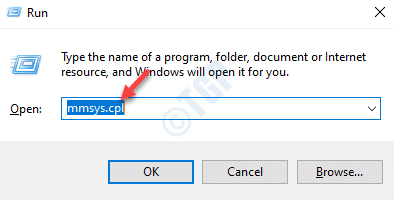
- 2454
- 79
- Marleen Weight
Für das reibungslose Funktionieren eines PC sollten alle Funktionen und Dienste des Systems einwandfrei funktionieren. Von der Bild- oder Videoqualität bis zur Navigation oder dem Soundsystem. Bei irgendetikem geht alles schief und Sie beginnen sich mit Problemen mit Grafiken, Video, Sound usw. zu stellen. Unabhängig davon.
Manchmal begegnen Sie jedoch möglicherweise auf unterschiedliche Probleme mit dem Sounddienst und einer davon ist entweder links oder der rechte Geräusch funktioniert nicht richtig. Dies kann ärgerlich sein, insbesondere wenn Sie sich ein Video ansehen, ein Online -Treffen besuchen oder veranstalten, Musik hören usw. Dieses Problem tritt hauptsächlich aufgrund einer unsachgemäßen Balance zwischen dem linken und dem rechten Klang Ihres Systems auf. Hier haben wir also ein Fix aufgeführt, mit dem Sie den linken/rechten Sound auf Ihrem Windows 11 -PC ausgleichen können.
So ändern Sie die linke oder rechte Schallbalance unter Windows 11
Wenn Sie mit dem linken oder rechten Audio -Sound auf Ihrem PC ein Problem mit dem Problem haben, ist das erste, was Sie tun müssen. Unabhängig davon.
Befolgen Sie die folgenden Anweisungen, um den linken oder rechten Ton unter Windows 11 auszugleichen:
Schritt 1: Drücken Sie die Win + r Tasten zusammen auf Ihrer Tastatur, um die zu starten Führen Sie den Befehl aus Fenster.
Schritt 2: Im Führen Sie den Befehl aus Suchleiste, tippen mmsys.cpl und schlagen Eingeben um die zu öffnen Klang Dialogfeld in der Schalttafel.
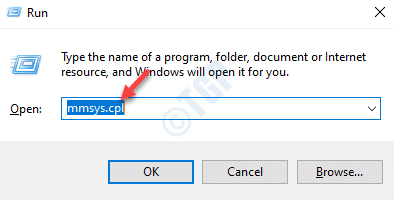
Schritt 3: Als nächstes in der Klang Fenster unter dem Wiedergabe Tab, gehen Sie zu Lautsprecher/Kopfhörer.
Klicken Sie nun auf die Eigenschaften Taste unten rechts.
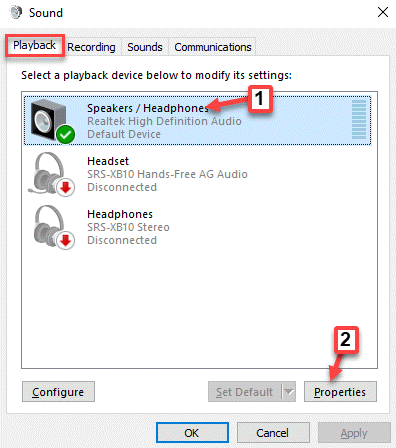
Schritt 4: Im Lautsprecher/Kopfhörereigenschaften Fenster, das sich öffnet, gehen Sie zur Ebenen Tab.
Hier gehen Sie zum Lautsprecher/Kopfhörer Feld und klicken Sie auf die Gleichgewicht Taste.
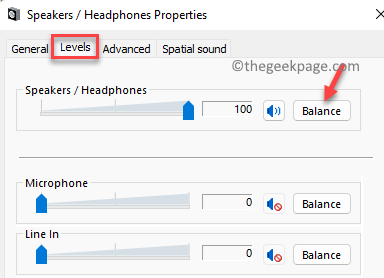
Schritt 5: Jetzt im kleinen Gleichgewicht Fenster, das sich öffnet, passen Sie das an Links (l) Und Richtig (r) Volumeneinstellungen gemäß Ihrer Anforderung.
Drücken Sie OK Um die Änderungen zu speichern.
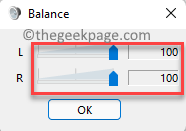
Schritt 6: Schließlich in der Ebenen Abschnitt unter dem Lautsprecher/Kopfhörereigenschaften Fenster, drücken Sie Anwenden und dann OK Um die Änderungen anzuwenden und zu beenden.
Versuchen Sie nun, das zu überprüfen Links Und Rechts Audio -Sound auf Ihrem Windows 11 -PC und es sollte jetzt gut funktionieren.
- « So drucken Sie eine E -Mail von Outlook oder Outlook.com
- So reparieren Sie Zoom ständig zum Absturz auf Windows 11, 10 »

